
こんにちは!へっぽこ漫画描きのおくとばです。
今回は、「ベタ塗絵 ⇒ 様々なタッチ絵へアレンジ」の例と、その際に適した塗り筆について試してみた結果のおすすめをご紹介します。
- アニメ風
- 水彩風
- 厚塗り水彩風
- のっぺりイラスト他…
基本のベタ塗り(パーツをバケツ塗り)で作成した土台イラストを用意し、ここからいろんなタッチの塗り方を筆と共に研究してみました★

こんな方におすすめ
- 使いやすい、おすすめのイラスト用塗り筆をさがしている
- 効率的に色塗りをしたい
- 簡単に水彩塗り風にアレンジしたい
- ベタ塗り絵に簡単アレンジを施したい
目次
まずはバケツ塗りの元絵を用意しましょう

そう、色塗りの前に、必ずベタ塗りありきです。
なぜなら、圧倒的に効率が良いから!
下地ができている(各パーツ範囲の色塗り完了)と、クリッピングなどができて、のちの色のせ作業が圧倒的に楽になるのです。
肌だけに赤みをのせたい時も、肌土台にクリッピングさせたレイヤーに描くと楽々♪の図
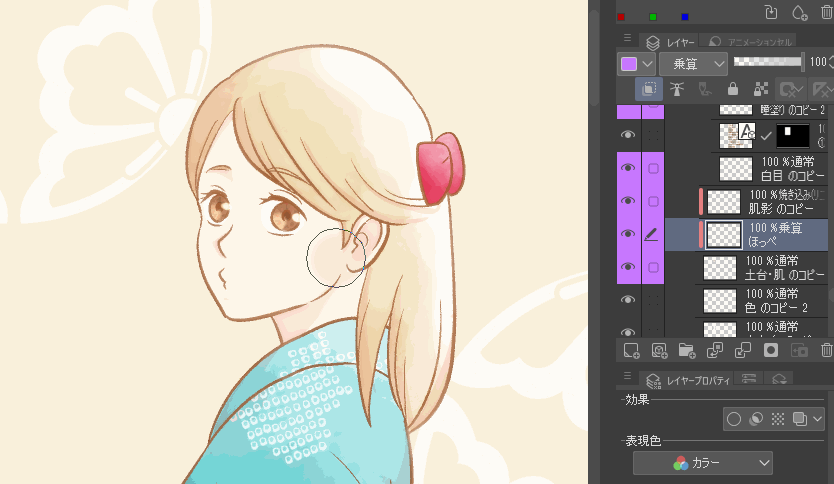
特に、クリスタには「色を瞬時に、またキレイに塗りつぶせる塗りつぶし機能が充実」しているので使わない手はありません。
-

-
カラー絵制作で大活躍!クリスタの<塗りつぶしツール>超活用法4選
カラー絵制作の際、ペン入れ作業が済むと、次は「絵の各パーツのベースをひたすら塗りつぶす」という工程が必ず入ります。 クリップスタジオの<塗りつぶしツール>には、 隙間閉じ 領域拡縮 とい ...
よっぽど筆を使うのが好きなアナログ主義でなければ、是非こちらの便利ツールを試してください♪
進化系アニメ塗りへアレンジ ~ちょっとした工夫でOK!~

ベタ塗イラストから、ほんの少しアレンジを加えただけでほんのりリッチテイストなアニメ塗りに仕上がります。
リッチアニメ塗りのコツ3点
- 線画を変えてみる
- 影にグラデを入れる
- 合成モードレイヤーを加える
おすすめの塗りブラシ・ツールはこちら★
- 塗りつぶしツール
- グラデーションツール
-

-
クリスタの秘密兵器!【おすすめ神ブラシ素材】活用術
クリスタにはデフォルトで素材、及びペン&ブラシアイテムが充実! この他にも、クリスタASEETSでは毎日新規の素敵ブラシがたくさん出品されてます。 今回は沢山あるペンブラシ ...
線画を変えてみる
過去の記事でも紹介しましたが、線画の色を変えるのは基本中の基本と言っても良いくらい、絵に調和をもたらしてくれます。
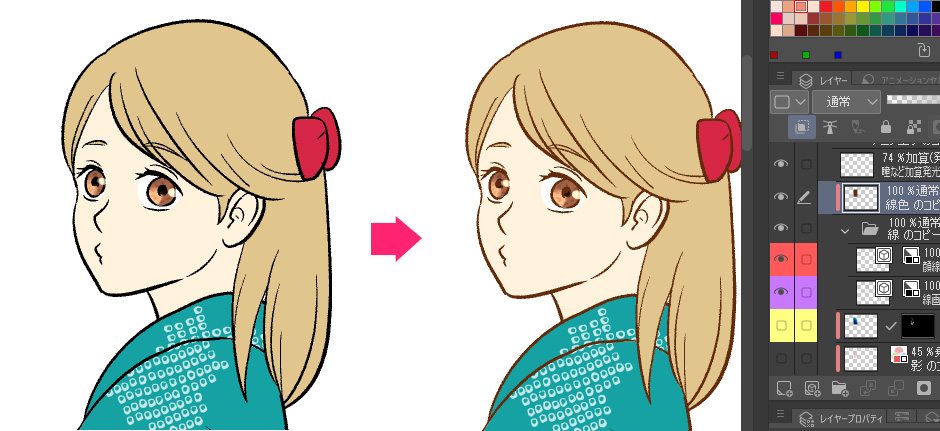
-

-
【初心者オススメ】イマイチなカラー絵をプチ★改善させる4つの方法
イラスト、がんばって色を塗り完成させたけれども、思い描いていた感じに仕上がらなかった… 頑張って時間をかけて色を塗ってみても、最後思い通りの完成にならないとがっかりしてしまいますよね。 ...
影にグラデーションをプラス
まず、影も普通にペンで区切り、塗りつぶしツールで一気に塗りつぶしを行うことで比較的簡単に入れることができます。
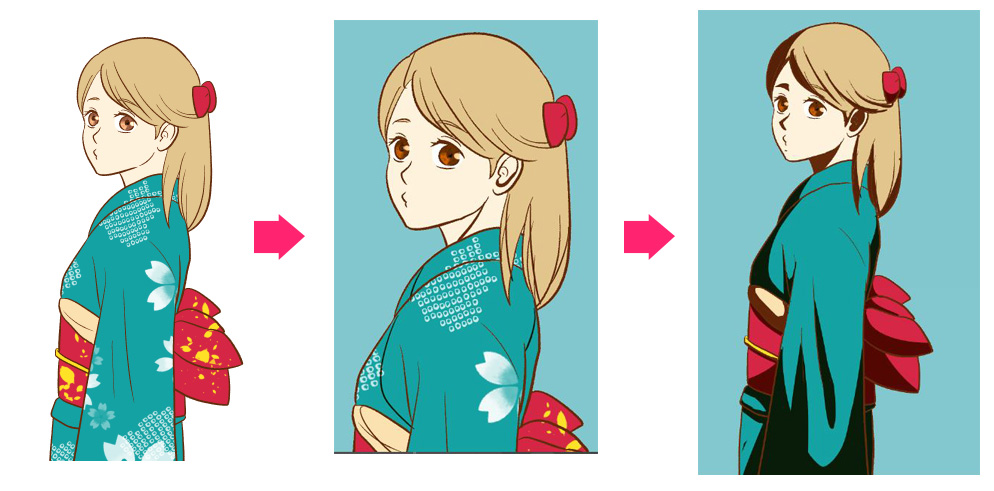
私も上手ではないですが、影の入れ方のコツが紹介されている本もたくさんあるので、参考にしつつ入れてみてください。
出来た影の色をレイヤープロパティの「レイヤーカラー」で編集し、しっくりくる色と濃度に変更します。
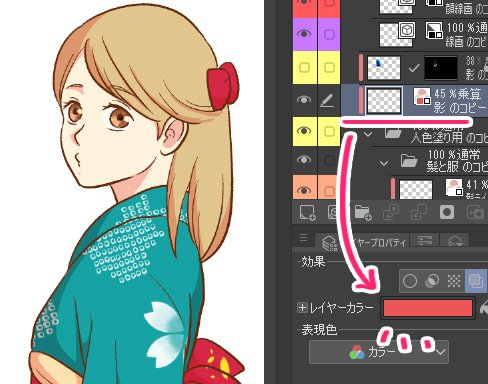
あとはこの影部分にクリッピングする形でグラデーション重ね、レイヤー合成の種類でしっくりくるタイプを選びましょう。
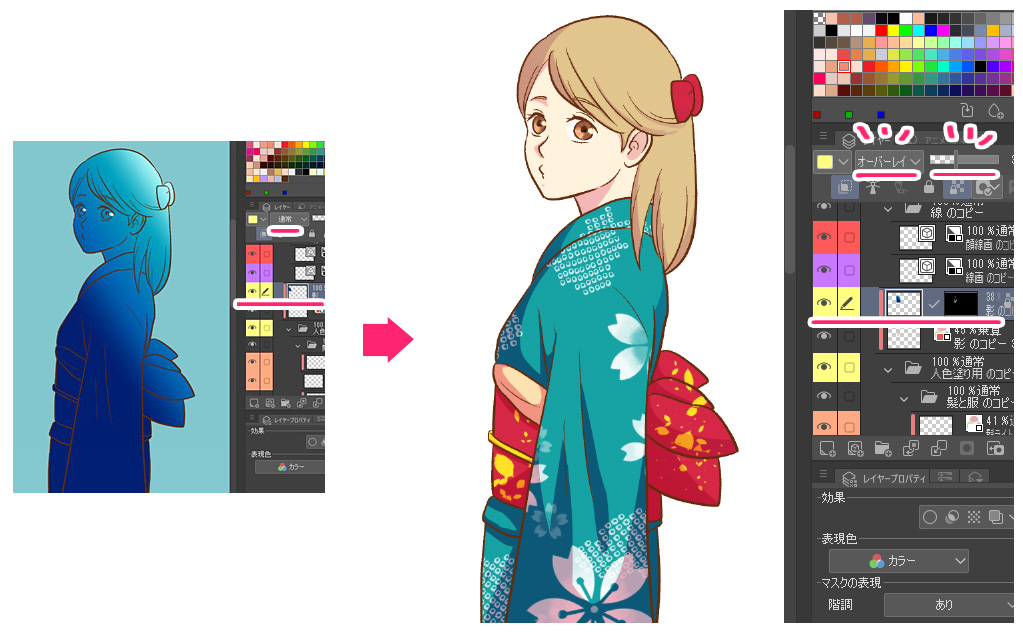
ちなみにこの影用グラデーションは、作成する時に「描画対象:グラデーションレイヤーを作成」にしておくと、後からいくらでも調整可能です♪
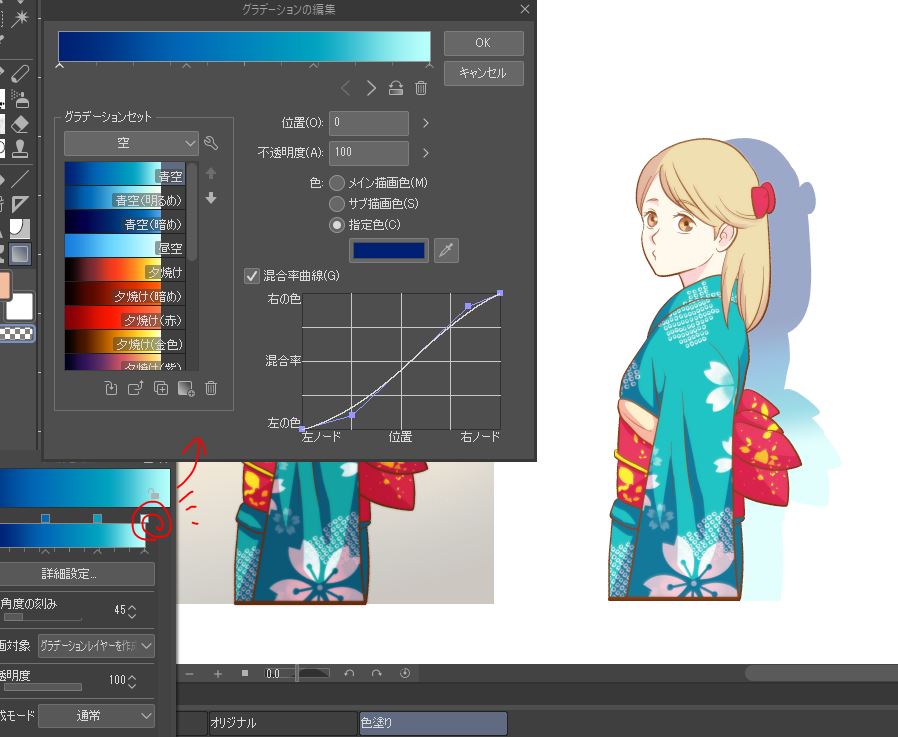
- 背景にグラデをかける
- 人物の影に色彩豊かなグラデをかける
- 人物そのものに色彩豊かなグラデ影をかける
といった影の加え方も、簡単にお洒落な雰囲気をプラスできておすすめです。

コツは、あまり主張しすぎないよう、作成したグラデーションの不透明度をある程度下げることです…やりすぎ注意★
合成モードレイヤーを加える
仕上げとして以下のようなハイライトの入れ方があります。
- 髪にハイライト
- 全体的にレイヤーの合成モード(スクリーンなど)を編集してハイライト風に
「合成モード:加算発光」髪にハイライト
髪にハイライトを入れる場合、肌色の方が雰囲気が出ます。
おすすめの塗りブラシ・ツールはこちら★
- カブラペン(デフォルト「ペン」)
- 塗り&なじませブラシ(デフォルトの「水彩」)
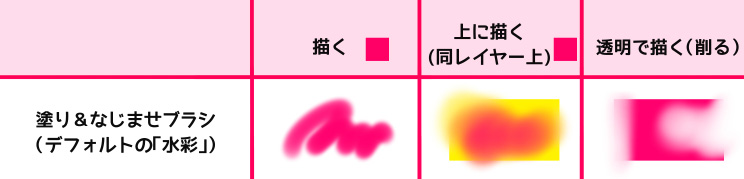
アニメ塗りはベタ塗りが基本ですが「馴染ませペン」で入れると境目の色に変化が出て素敵になります。

「合成モード:各種」全体にハイライト効果
また、過去に何度かご紹介していますが、
全体画像を複製 ➡︎ 統合 ➡︎ ぼかしを入れた状態で合成モードを変更
最後に不透明度を調整して、ほんのりハイライト風に演出することができます。

様々な合成モードで試してみた図
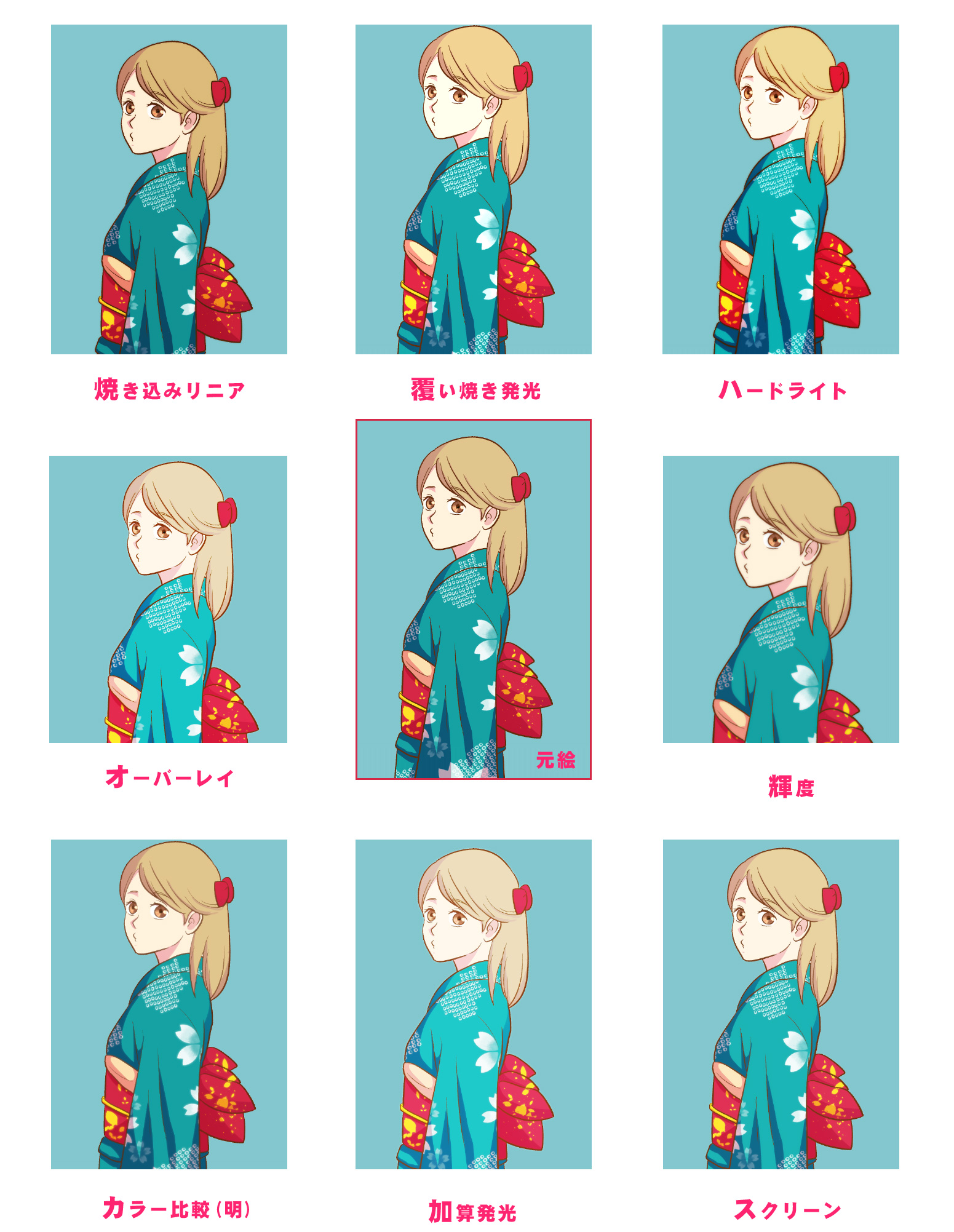
簡単に、一気にクオリティの高いアニメ風になります★
水彩塗りへアレンジ ~逆算発想のインスタント水彩絵~
おすすめの塗りブラシ・ツールはこちら★
- 透明水彩 (デフォルト「水彩」)
- まったりなじませ (クリスタASSET素材より)
- 質感残しなじませ (デフォルト「リアル水彩」)
水彩塗りのイラストを描く時におすすめの筆は、もちろん水彩筆です。
「透明水彩」「質感残しなじませ」はクリスタにデフォルトで用意されています。便利ですね!
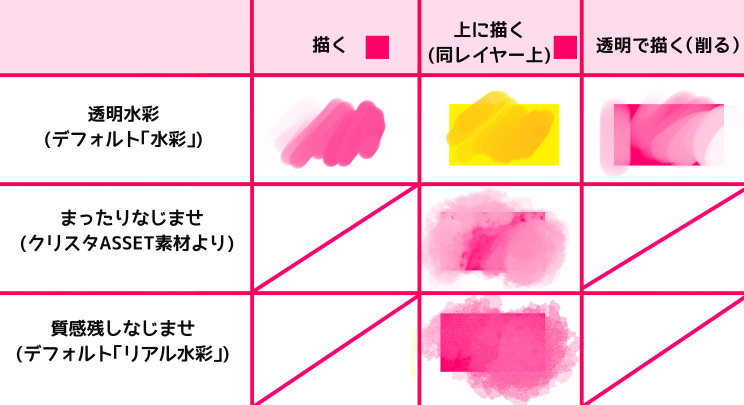
このように、メインカラー色で水彩風に色をのせていってくれるわけですが、今回は超簡単★「引き算式で速攻水彩風に描く方法」をご紹介します。
引き算式で水彩絵加工
- 人物全体の下地(白)を用意しておく
- 塗り潰しパーツにマスクをかける
- マスクを選択し、水彩筆に持ち替え、透明色にして色を削っていく
- 仕上げにお好みでテクスチャ加工
まず、「髪」や「服」など、水彩風を施したいパーツのレイヤーにマスクをかけます。
このあと色を削っていくので、背景が白以外だと背景色が見えてしまいます。
あらかじめ人物のバックは白で塗りつぶしておいてください。
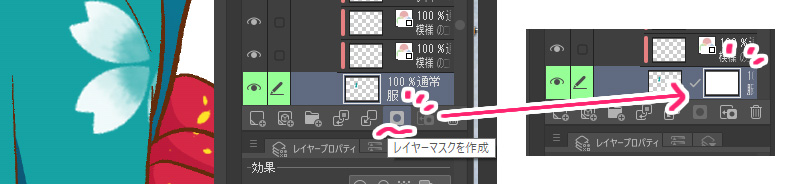
マスク部分選択をした状態で削ります(透明色で描画)。
下の動画例で言うと、まず透明水彩で粗く削った後、質感残しなじませ→まったりなじませブラシでほどよい感じになじませています。
引き算式水彩タッチ~実例~
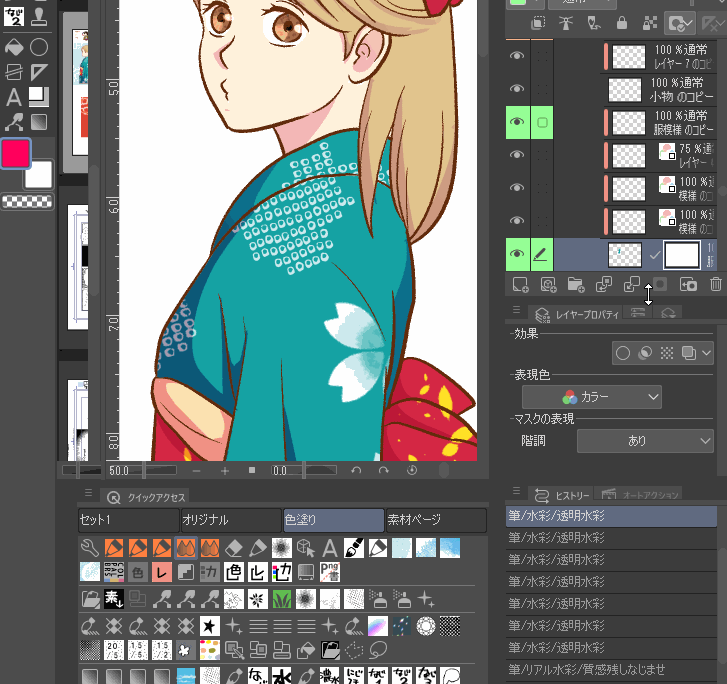
マスクを削っているので、何度でもやり直し可能!便利!★

テクスチャ追加でさらに水彩風に
また、最後に前章で紹介したレイヤー合成、またテクスチャ画像を施してレイヤー合成を変更するなどをして、さらにアナログな雰囲気に仕上げることができます。
- 人物画像を複製→統合→ぼかし→スクリーン合成など
- テクスチャ画像を貼り付け→ソフトライト合成など

また、影や線画の色も必要に応じて明るい色に変更するなどして調整してみてください。
厚塗り水彩風へアレンジ ~6つのステップ~
こちらは、Pinterestなどを検索してみても、いろんな方がいろんな「厚塗り水彩風の塗り方講座」を教えてくださっているのでとてもありがたいです。
ぜひPinterestで検索して探してみてください♪
今回は6つの要所要所を抑えた、簡易的な厚塗り水彩風イラストの描き方をご紹介したいと思います。
厚塗り水彩風描き方 ~6つのステップ~
- 肌の赤みを入れる
- 影の描き込み
- 瞳と髪のハイライト描き込み
- 影等の照り返し描き込み
- 背景と同化するカラー合成レイヤー作成
- 背景と同化するハイライト内外描き込み
ちなみに、厚塗り水彩イラスト用のレイヤーセット等に関してはこちらでもご紹介していますのでよろしければどうぞ。
-

-
【背景ありカラー絵】を作る際のコツ3選+α
今回はクリップスタジオで描く【背景ありのカラー絵】のコツについてです。 今回は、本格的(?)な水彩厚塗り風カラーイラストに役立つ以下の点+αについて主にご紹介していきます。 ...
ちなみに、厚塗り水彩風では、この6つの工程それぞれでおススメのブラシが異なります!★
肌の赤みを入れる
おススメブラシはこちら★
- 塗り&なじませブラシ(デフォルトの「水彩」)
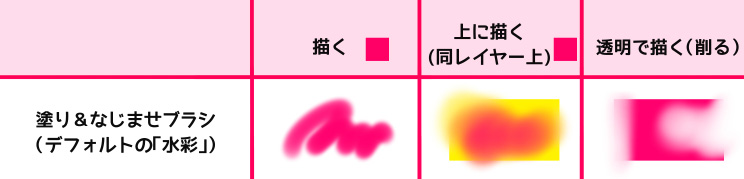
塗り&なじませブラシで軽く頬に紅を入れます。
ほっぺだけでなく、ひじや指先にのせると可愛さアップ。

入れすぎたら、色を透明色に変えて同じブラシで削っていきましょう★
影を入れる
おススメブラシはこちら★
- ペン&塗りつぶしツール
- ぼかし(デフォルトの「色混ぜ」)
- ゆびさき(デフォルトの「色混ぜ」)
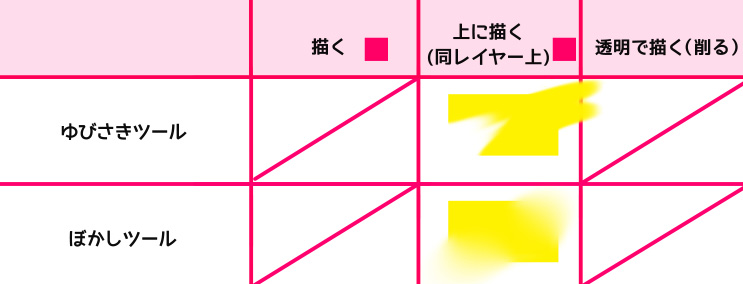
ここはアニメ塗りと同じく、まずは適当にペンで影を入れる部分を線で囲み塗りつぶしツールで塗りつぶします。
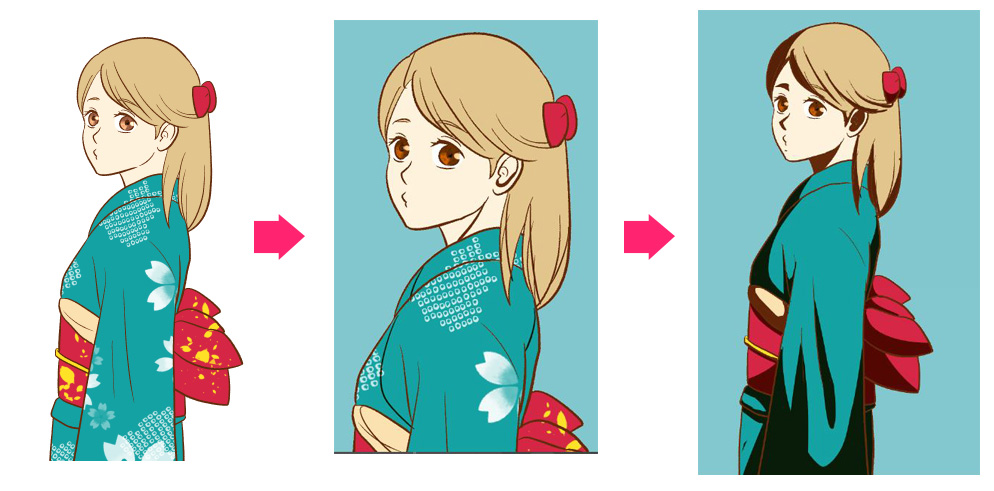
影の境目をぼかしツールで馴染ませます。

また、指先ツールは塗り範囲を簡単に増減できてしまう、とっても便利な手抜きツールです!
万能ではないですが、ここ、ちょこっと影の範囲増やしたいんだよな~という、ひきずりのばしをするときにとっても役立ちます★

瞳と髪のハイライト描き込み
瞳の描き方
おススメブラシはこちら★
- 塗り&なじませブラシ(デフォルトの「水彩」)
- にじみ縁水彩(デフォルトの「水彩」)
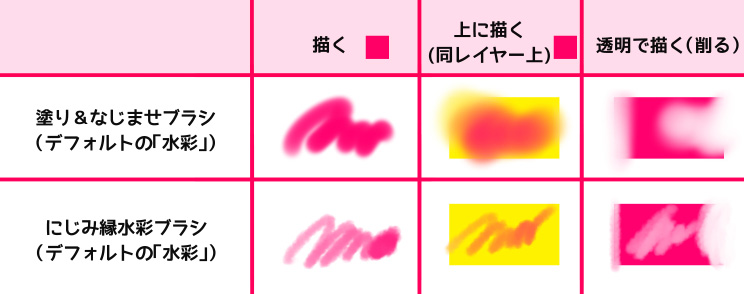
いろいろなやり方がありますが、簡単に明記すると以下の通り。
- ベースを塗る
- 瞳孔&虹彩を塗る
- 下の光①を入れる
- さらに下の光②を入れる
- 必要であれば上に影を足す
- 瞳の影を足す
- ハイライトを入れる

髪の影&ハイライトを入れる
おススメブラシはこちら★
- カブラペン
- 塗り&なじませブラシ(デフォルトの「水彩」)
- ゆびさき(デフォルトの「色混ぜ」)
手っ取り早いのは影をグラデーションで…

その後ハイライトを描き込み

その後
- カブラペンで影を描き込み→不透明度をお好みで下げる
- さらに影にマスクをかけて透明色「塗り&なじませ」で削り、グラデーションっぽくなるよう加工
- ハイライトを柔らかくするため&範囲を広げるために「指先」ツールでのばしたり…
などなど、お好みで追加加工してください。
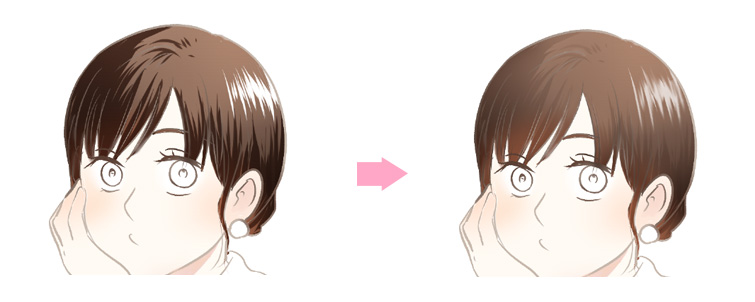
髪のハイライトを入れるのは、カブラペンが描きやすくておススメです★
色の濃さや、筆の太さはお好みで…
照り返しを加える
おススメブラシはこちら★
- 塗り&なじませブラシ(デフォルトの「水彩」)
ここは、今まで私も照り返しの塗り方を研究しない限り知らなかったところなのですが、影の部分にさらに取り返しの色を追加することでよりリアルな描写になります。
例えばこういった影。
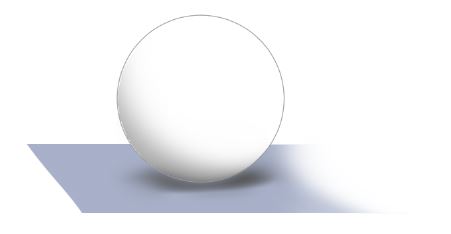
普通に描くとこのように単色で影を描きますが、実際の写真を見るとこのように接している物体の色が切り返すように映ります。

なので、些細ですが、このように影に照り返しのハイライトを入れることでよりリアルの描写になります。本当に些細すぎてわからないかもですが(;'∀')
髪で言うと肌の色が透けるor照り返しなのかあいまいですが、とりあえずイマドキな描き方になります(適当…)
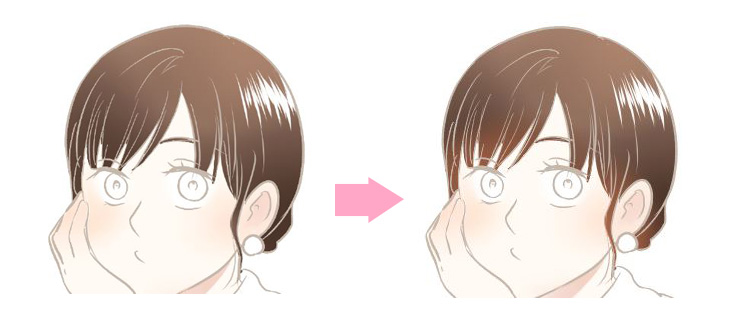
背景と同化する① 色彩調整レイヤーの作成
照り返しの道理と同じで、大体モデルの色には背景の色がリンクしています。
例えばこのように背景が青色の場所でモデルが黄みがかっていると大変違和感があります。
この時、同系色の色彩調整を加えることでなじみが出てきます。
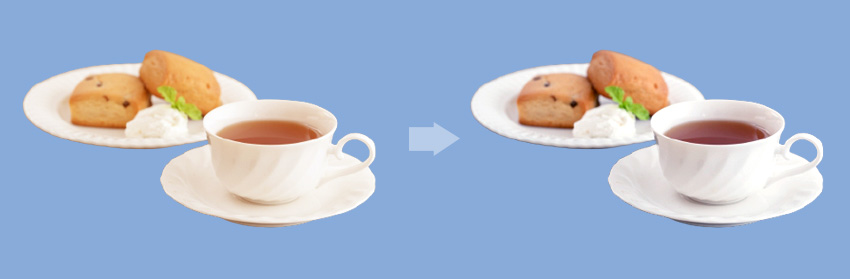
モデル単体への色調補正が難しければ、
- 全体の上レイヤーに単色塗り潰しを施し
- レイヤー合成で好みのものをあてて不透明度を調整
とするだけでも、簡単になじませ効果を得ることができます。

背景と同化する② 内・外へのハイライト追加描き込み
おススメブラシはこちら★
- 塗り&なじませブラシ(デフォルトの「水彩」)
背景がある場合、人物と背景の境目に照り返しとして白いぼかし等のハイライトを施すことでよりリアルな雰囲気になります。
明るい背景との同化 ~ちょっとしたコツ~
- 背景を差し込み、線画の色を背景となじむように変更
- 人物のふちどりにハイライトを挿入(合成レイヤー「加算発光」)
- 風景に照り返し追加(合成レイヤー「加算発光」)
- さらになじむように人物にハイライトを追加(合成レイヤー「オーバーレイ」)

暗め背景との同化 ~ちょっとしたコツ~
- 背景を差し込み、線画の色を背景となじむように変更
- 風景になじむグラデ影を追加(合成レイヤー「乗算」)
- 人物のふちどりにハイライトを挿入(合成レイヤー「加算発光」)
- さらになじむように人物フォルダを複製→統合→レイヤー合成(合成レイヤー「色相」)

こちら、本当に自己流です!
本当に参考までにしていただき、他のお絵描き講座もご覧になってください★
のっぺりイラストへアレン ~色数を減らすだけ!~
のっぺりイラスト制作のコツ
こちらは至極簡単なようで、逆に難しく感じたりもするイラストです。
カラーを3色から6色に色を絞ることで、すっきりとしたモダンなのっぺりイラストになります。

なので、元絵のパーツの何個かの色を変更し、色数を減らしてカラーを統一すれば完成します。
が、どこの色を統一するか、またどういった色・配色にするか、テーマを最初から決めていないとかなり迷いますよね。。。
配色が全て…!しっくりくる配色を探すのにドツボにはまることも…
-

-
カラー絵づくりが数倍楽になる!カラー配色の小技集♫
クリップスタジオはモノクロ漫画だけでなくカラー絵&カラー漫画も楽々描ける優秀お絵かきソフトです。 また、クリスタASEETSなどには配色に役立つカラーセットなど様々な素材が配布されており ...
こちらの記事でもご紹介していますが、配色本やPinterestなどでも検索できるカラー配色見本などの素材が参考になりお勧めです。
ぜひテーマに沿う配色をいくつか選んで試してみてください。
のっぺりイラスト制作キットについてのご紹介
また先日、王道のっぺりイラストの配色パターンを研究し、一気に配色の早見本を作るセットを作成しました。

納得のいく配色があるという確約はできませんが・・・・
よければこちらの素材と、作り方についてもご紹介していますので以下の記事をご参考ください。
-

-
超時短⁉︎【自作絵】を使い瞬時に25通りの配色パターン一覧を作る方法
さらっと描いたものを、さらっとアップしたい けどいつも配色に迷う 今回は、そんなシンプルイラストの配色決定をお手伝いする「配色パターン早見表」作成セットのご紹介です。 &n ...
まとめ
いかがでしたでしょうか。
今回は基本のベタ塗りからのレタッチ方法&お勧めの塗りブラシをご紹介しました。
クリスタではブラシもとても細かく自分の好みにカスタマイズができますのでぜひ自分の使いやすいように調整してみてください。
またクリスタASSETでは、他にもいろんな方がそれぞれの工夫を施した塗りブラシ素材を提供してくれています。
1から作るのは初心者には難しいのでぜひ自分になじみのあるブラシがあるか探して試してみましょう★
今回の記事はまた何かしらのご参考になると幸いです。
他塗り方についてはまた以下の記事でもご紹介しています。
よろしければご参照ください。
-

-
1から始める!【カラー絵製作】〜作業手順あれこれ〜
今まではカラー絵のレイヤーセット&配色等をご紹介してきましたが、1からの制作手順について詳しく書いた記事が何もないことに気づきました。。 本やネット、いろいろなところで沢山 ...
-

-
クリスタ【グラデーションマップ】使い方&超★活用法
今回はクリスタの色調補正機能<グラデーションマップ>についてです。 クリスタアセットでも沢山素材として配布されている、このグラデーションマップ。 使い方は様々 ...



